停止错误- 通常称为蓝屏死机(BSOD),表示致命的系统错误,并在系统崩溃后出现在Windows 系统上。当操作系统达到无法再安全运行的水平时,蓝屏上会出现错误消息。因此被称为“蓝屏死机”。
当您的系统无法从内核级错误中恢复时,通常会出现BSOD 错误,并且通常是由于多种原因造成的,例如驱动程序损坏、Windows 注册表损坏、设备驱动程序配置错误、文件损坏、驱动程序过时和系统硬件问题。一旦遇到BSOD,您的系统将要求您重新启动系统以继续运行。虽然我们经常搜索各种解决方案来修复这些蓝屏错误并修复问题,但在某些情况下您可能需要强制Windows 蓝屏死机错误。
话虽如此,当您的系统因蓝屏错误而崩溃时,系统基本上会创建一个小型转储文件,并将所有带有错误详细信息的内存数据转储到硬盘中以供将来调试。这些由强制蓝屏死机创建的小型转储文件可用于测试您的系统、测试您的恢复工具或测试应用程序的弹性和远程管理功能。
在本文中,我们将解释如何使用带有Scroll Lock 键的键盘在Windows PC 上强制出现蓝屏错误,并调整注册表中的一些值。但在继续之前,建议您在启动系统崩溃之前保存所有重要文件,因为一旦遇到BSOD,恢复的唯一方法就是重新启动计算机。
在Windows 中强制蓝屏死机
在继续之前,请确保在修改Windows 注册表之前完全备份它。
打开“运行”命令。键入Regedit 并单击“确定”以打开注册表
如果您使用USB 键盘,请导航至以下路径:
Hkey_LOCAL_MACHINESYSTEMCurrentControlSetServiceskbdhidParameters
如果您使用的是PS2 键盘,请浏览至以下路径:
Hkey_LOCAL_MACHINESYSTEMCurrentControlSetservicesi8042prtParameters
如果您不确定自己的键盘类型,请不要担心!通过仔细查看连接到PC 的插头连接器,您可以找到您正在使用的键盘。如果插头是圆形的,则它是PS2 键盘,如果插头是矩形的,则它是USB 键盘。
右键单击注册表窗口中的任意位置,然后单击菜单中的新建。现在单击DWORD(32 位)值。
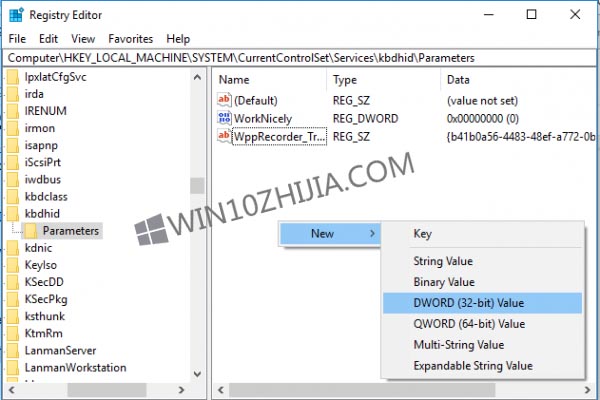
键入CrashOnCtrlScroll 的DWORD 名称,然后单击Enter。
双击新创建的CrashOnCtrlScroll DWORD 并将值数据从0 更改为1。
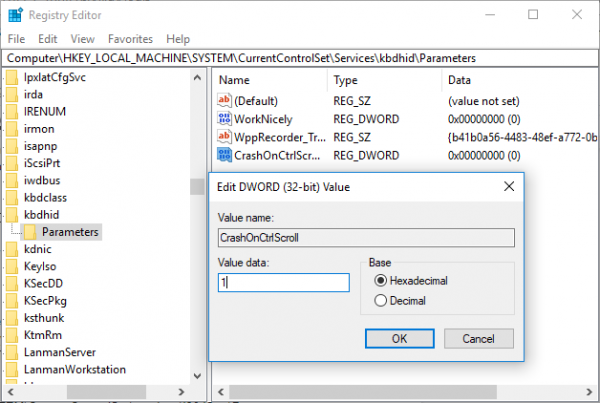
单击“确定”并重新启动系统以应用更改。
重新启动后,您可以通过按住最右侧的Ctrl 键并按Scroll Lock 键两次来强制蓝屏。完成后,系统触发KeBugCheck生成0xE2错误,并弹出蓝屏,并显示消息Manullay_INITIATED_CRASH。 BSOD 会创建一个转储文件,该文件将存储在系统中,稍后可用于排除故障并修复问题。
当您不再需要强制蓝屏时,可以恢复更改。如果是USB 键盘,请导航至以下路径:
Hkey_LOCAL_MACHINESYSTEMCurrentControlSetServiceskbdhidParameters
右键单击CrashOnCtrlScroll DWORD,然后从下拉菜单中选择删除。
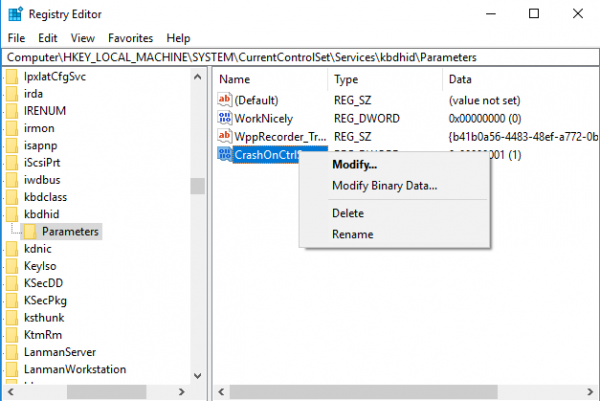
如果您使用的是PS2 键盘,请浏览至以下路径:
Hkey_LOCAL_MACHINESYSTEMCurrentControlSetservicesi8042prtParameters
右键单击CrashOnCtrlScroll DWORD,然后从下拉菜单中选择删除。








